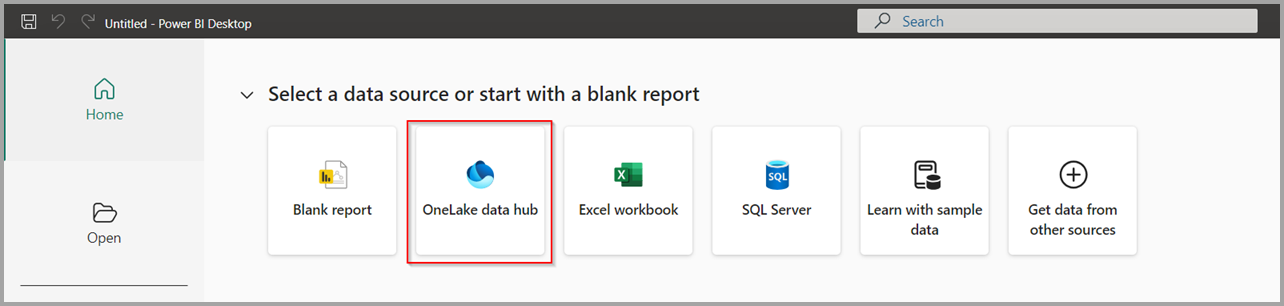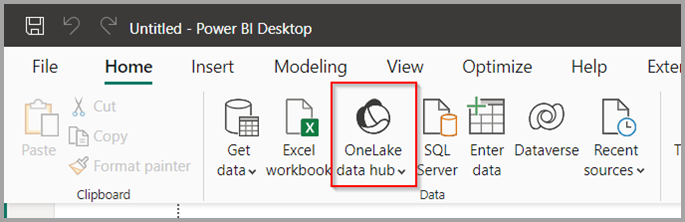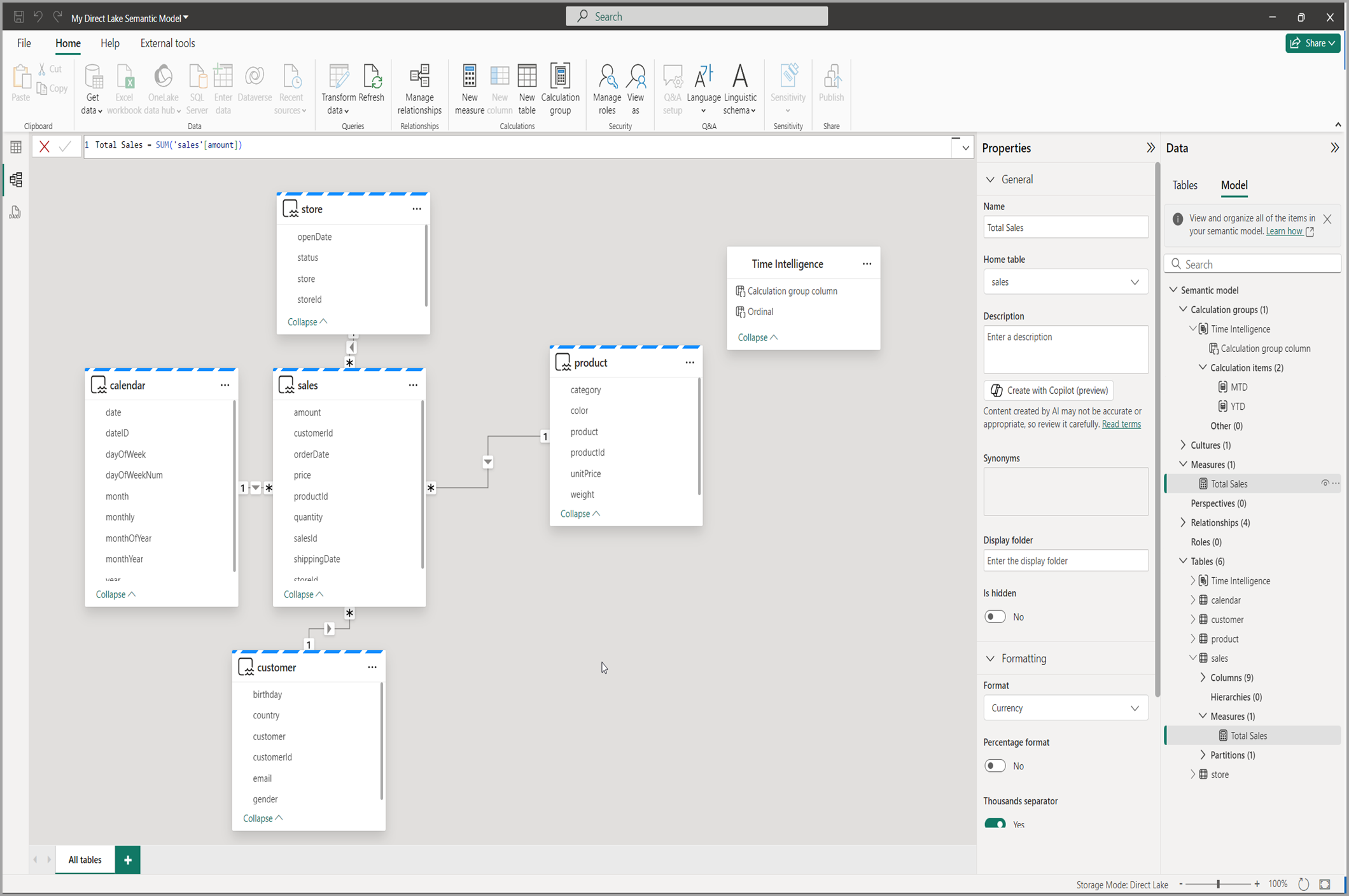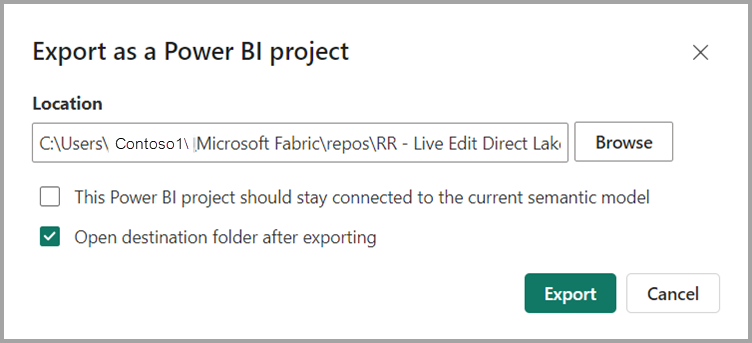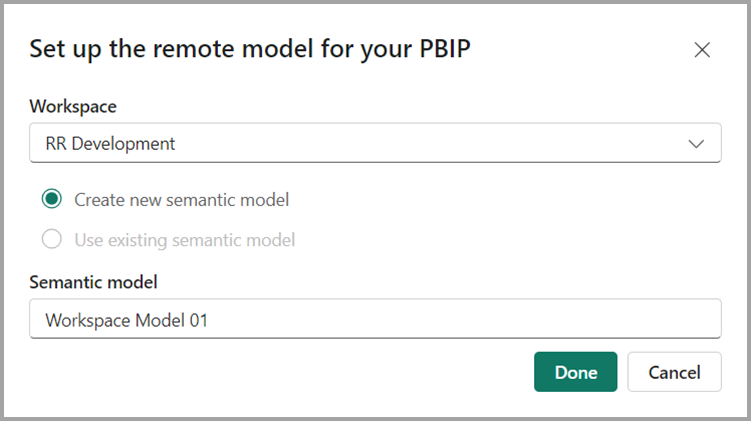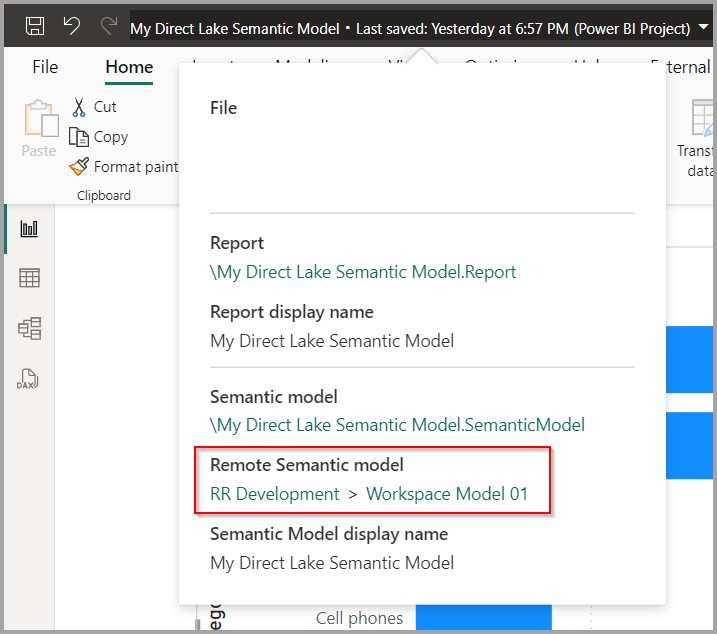Direct Lake in Power BI Desktop (anteprima)
I modelli semantici che utilizzano la modalità Direct Lake accedono direttamente ai dati di OneLake, il che richiede l'operazione del motore di Power BI Analysis Services in un'area di lavoro con capacità Fabric. I modelli semantici che usano la modalità importazione o DirectQuery possono avere il motore di Power BI Analysis Services in esecuzione localmente nel computer usando Power BI Desktop per creare e modificare il modello semantico. Dopo la pubblicazione, tali modelli operano usando Power BI Analysis Services nell'area di lavoro.
Per facilitare la modifica dei modelli semantici Direct Lake in Power BI Desktop, è ora possibile eseguire una modifica in tempo reale di un modello semantico in modalità Direct Lake, consentendo a Power BI Desktop di apportare modifiche al modello utilizzando il motore di Power BI Analysis Services nell'area di lavoro Fabric.
Abilitare la funzionalità di anteprima
La modifica dinamica dei modelli semantici in modalità Direct Lake con di Power BI Desktop è abilitata per impostazione predefinita. È possibile disabilitare questa funzionalità disattivando la modifica dinamica dei modelli semantici di Power BI in modalità Direct Lake la selezione dell'anteprima, disponibile in Opzioni e impostazioni Opzioni > Opzioni > Funzionalità di anteprima.
Modificare in tempo reale un modello semantico in modalità Direct Lake
Per eseguire una modifica in tempo reale di un modello semantico in modalità Direct Lake, seguire questa procedura.
- Aprire Power BI Desktop e selezionare OneLake Data Hub:
È anche possibile aprire l'hub dati di OneLake da un report vuoto, come illustrato nell'immagine seguente:
- Cercare un modello semantico in modalità Direct Lake, espandere il pulsante Connetti e selezionare Modifica.
Nota
Se si seleziona un modello semantico non in modalità Direct Lake, verrà generato un errore.
- Il modello semantico selezionato viene aperto per la modifica in corrispondenza del punto in cui si è in modalità di modifica in tempo reale, come illustrato nello screenshot seguente.
- È possibile modificare il modello semantico usando Power BI Desktop, consentendo di apportare modifiche direttamente al modello semantico selezionato. Le modifiche includono tutte le attività di modellazione, ad esempio la ridenominazione di tabelle/colonne, la creazione di misuree la creazione di gruppi di calcolo. visualizzazione query DAX è disponibile per eseguire query DAX per visualizzare in anteprima i dati e testare le misure prima di salvarle nel modello.
Nota
Si noti che l'opzione Salva è disabilitata perché non è necessario salvare. Ogni modifica apportata viene applicata immediatamente al modello semantico selezionato nell'area di lavoro.
Nella barra del titolo è possibile visualizzare l'area di lavoro e il nome del modello semantico con collegamenti per aprire questi elementi nel portale di Fabric.
Quando ci si connette e si modifica in tempo reale un modello semantico. Durante l'anteprima non è possibile selezionare un report esistente da modificare e la visualizzazione Report è nascosta. È possibile aprire un report esistente o crearne uno nuovo connettendosi in tempo reale a questo modello semantico in un'altra istanza di Power BI Desktop o nell'area di lavoro. È possibile scrivere query DAX nell'area di lavoro con la visualizzazione delle query DAX nel web. È anche possibile esplorare visivamente i tuoi dati con la nuova funzionalità esplora i tuoi dati nell'area di lavoro.
Salvare automaticamente le modifiche
Quando si apportano modifiche al modello semantico, le modifiche vengono salvate automaticamente e il pulsante Salva è disabilitato quando si usa la modalità di modifica dinamica. Le modifiche sono permanenti senza alcuna opzione di annullamento.
Se due o più utenti stanno modificando in tempo reale lo stesso modello semantico e si verifica un conflitto, Power BI Desktop avvisa uno degli utenti, mostrato nell'immagine seguente e aggiorna il modello alla versione più recente. Tutte le modifiche che si sta tentando di apportare dovranno essere eseguite di nuovo dopo l'aggiornamento.
Modificare le tabelle
Le modifiche apportate alle tabelle e alle colonne nell'origine dati OneLake, tipicamente un *Lakehouse* o un *Warehouse*, come le origini dati di tipo importazione o DirectQuery, non si riflettono automaticamente nel modello semantico. Per aggiornare il modello semantico con lo schema più recente, ad esempio ottenere modifiche alle colonne nelle tabelle esistenti o per aggiungere o rimuovere tabelle, passare a Trasformare i dati > impostazioni origine dati > Modifica tabelle.
Altre informazioni su Modificare le tabelle per i modelli semantici Direct Lake.
Usa il refresh
I modelli semantici in modalità Direct Lake riflettono automaticamente le modifiche apportate ai dati più recenti nelle tabelle delta quando è abilitato Mantenere aggiornati i dati direct Lake. Se disabilitato, è possibile aggiornare manualmente il modello semantico usando power BI Desktop pulsante Aggiorna per assicurarsi che sia destinato alla versione più recente dei dati. Questa operazione viene talvolta chiamata anche reframing.
Esportare in un progetto di Power BI
Per supportare flussi di lavoro professionali di sviluppo aziendale di modelli semantici in modalità Direct Lake, è possibile esportare la definizione del modello semantico dopo averlo aperto per la modifica, che fornisce una copia locale del modello semantico e dei metadati del report che è possibile usare con meccanismi di distribuzione di Fabric, ad esempio Fabric Git Integration. La visualizzazione report di Power BI Desktop diventa abilitata consentendo di visualizzare e modificare il report locale, pubblicare direttamente da Power BI Desktop non è disponibile, ma è possibile pubblicare usando l'integrazione Git. Il pulsante salva è abilitato anche per salvare i metadati e il report del modello locale nella cartella Progetto di Power BI.
Passare a File > Esporta > Power BI Project e esportalo come un file Power BI Project (PBIP).
Per impostazione predefinita, il file PBIP viene esportato nella cartella %USERPROFILE%\Microsoft Fabric\repos\[Workspace Name]. Tuttavia, è possibile scegliere una posizione diversa durante il processo di esportazione.
Se si seleziona Esporta si apre la cartella contenente i file PBIP del modello semantico esportato insieme a un report vuoto.
Dopo l'esportazione è necessario aprire una nuova istanza di Power BI Desktop e aprire il file PBIP esportato per continuare la modifica con un progetto di Power BI. Quando si apre il file PBIP, Power BI Desktop richiede di creare un nuovo modello semantico in un'area di lavoro Infrastruttura oppure di selezionare un modello semantico esistente per modellazione remota.
Modellazione remota con un progetto di Power BI
Quando si lavora a un progetto Power BI (PBIP) con un modello semantico che non può essere eseguito nel motore locale di Power BI Analysis Services, come ad esempio la modalità Direct Lake, Power BI Desktop deve essere connesso a un modello semantico in un'area di lavoro Fabric, cioè a un modello semantico remoto. Come modifica in tempo reale, tutte le modifiche che apporti vengono automaticamente applicate al modello semantico nell'area di lavoro. Tuttavia, a differenza della modifica in tempo reale, è possibile salvare il modello semantico e le definizioni di report in file PBIP locali che possono essere distribuiti in un secondo momento in un'area di lavoro di Fabric usando un meccanismo di distribuzione, ad esempio Fabric Git Integration.
Nota
I modelli semantici in modalità Direct Lake, quando vengono esportati in un repository Git usando Fabric Git Integration, possono essere modificati tramite Power BI Desktop. A tale scopo, assicurarsi che almeno un report sia connesso al modello semantico, quindi aprire il file definition.pbir esportato del report per modificare sia il report che il modello semantico.
Aprire il progetto di Power BI
Quando si apre un progetto Power BI (PBIP) che richiede un modello semantico remoto, Power BI Desktop richiede di creare un nuovo modello semantico o di selezionare un modello semantico esistente in un workspace di Fabric.
Se si seleziona un modello semantico esistente e la definizione è diversa, Power BI Desktop avvisa prima della sovrascrittura, come illustrato nell'immagine seguente.
Nota
È possibile selezionare lo stesso modello semantico esportato da PBIP. Tuttavia, la procedura consigliata quando si lavora con un PBIP che richiede un modello semantico remoto è che ogni sviluppatore funzioni sul proprio modello semantico remoto privato per evitare conflitti con le modifiche di altri sviluppatori.
Selezionando la barra del titolo vengono visualizzati sia il percorso del file PBIP che il modello semantico remoto che vive in un'area di lavoro Fabric, come illustrato nell'immagine seguente.
Un'impostazione locale verrà salvata nei file di progetto di Power BI con il modello semantico configurato. Alla successiva apertura del PBIP, non verrà visualizzata la richiesta e il modello semantico di Fabric verrà sovrascritto con i metadati del modello semantico nei file di progetto di Power BI.
Modificare il modello semantico remoto
Durante l'anteprima , se si vuole cambiare il modello semantico remoto nel PBIP, è necessario passare al file \*.SemanticModel\.pbi\localSettings.json. È possibile modificare la proprietà remoteModelingObjectId all'ID del modello semantico a cui connettersi oppure rimuovere completamente la proprietà. Dopo la riapertura del PBIP, Power BI Desktop si connette al nuovo modello semantico o richiede di creare o selezionare un modello semantico esistente.
Nota
La configurazione descritta in questa sezione è destinata esclusivamente allo sviluppo locale e non deve essere usata per la distribuzione in ambienti diversi.
Usi comuni per Direct Lake in Power BI Desktop
scenario: sto ricevendo errori durante l'apertura del modello semantico Direct Lake per modificare con Power BI Desktop.
Soluzione: Esaminare tutti i requisiti e le autorizzazioni . Se si soddisfano tutti i requisiti, verificare se è possibile modificare la modellazione semantica usando modellazione Web.
scenario: si è persa la connessione al modello semantico remoto e non è possibile recuperarla. Ho perso le modifiche?
Soluzione: Tutte le modifiche vengono applicate immediatamente al modello semantico remoto. È sempre possibile chiudere Power BI Desktop e riavviare la sessione di modifica con il modello semantico su cui si stava lavorando.
scenario : esportato nel progetto Power BI (PBIP). È possibile selezionare lo stesso modello semantico che si stava modificando in tempo reale?
Soluzione: È possibile, ma è consigliabile prestare attenzione. Se ogni sviluppatore sta lavorando al pbip locale e tutti selezionano lo stesso modello semantico di un modello remoto, sovrascriveranno le modifiche dell'altro. La procedura consigliata quando si lavora con un PBIP è che ogni sviluppatore abbia una propria copia isolata del modello semantico Direct Lake.
Scenario: sto modificando in tempo reale il modello semantico Direct Lake e non è possibile creare parametri di campo.
Soluzione: Quando si modifica in tempo reale un modello semantico, la visualizzazione report non è disponibile, necessaria per l'interfaccia utente dei parametri del campo. È possibile esportare in un progetto di Power BI (PBIP) e aprirlo per accedere alla visualizzazione report e all'interfaccia utente dei parametri del campo.
scenario: ho apportato modifiche al modello semantico usando uno strumento esterno, ma non vengono visualizzate tali modifiche in Power BI Desktop.
Soluzione: Le modifiche apportate dagli strumenti esterni vengono applicate al modello semantico remoto, ma queste modifiche diventeranno visibili solo in Power BI Desktop dopo che viene apportata la modifica di modellazione successiva in Power BI Desktop o il modello semantico viene aggiornato.
Requisiti e autorizzazioni
- L'endpoint XMLA deve essere abilitato nel tenant. Per saperne di più, vedere l'articolo sull'endpoint XMLA.
- L'endpoint XMLA con accesso lettura scrittura deve essere abilitato alla capacità. Per avere maggiori informazioni, vedere l'articolo sugli strumenti .
- L'utente deve disporre dell'autorizzazione write per il modello semantico. Per saperne di più, vedere l'articolo sulle autorizzazioni di.
- L'utente deve disporre dell'autorizzazione Visualizzatore per il lakehouse. Per altre informazioni, vedere l'articolo lakehouse.
- Questa funzionalità non è disponibile per gli utenti con una licenza gratuita.
Considerazioni e limitazioni
La modifica dinamica dei modelli semantici in modalità Direct Lake in Power BI Desktop è attualmente in anteprima. Tenere presente quanto segue:
- Non è possibile modificare modelli semantici predefiniti.
- Non è possibile trasformare i dati usando l'editor di Power Query. In Lakehouse è possibile usare un flusso di dati per eseguire trasformazioni di Power Query.
- Non è possibile avere più origini dati. È possibile collegarsi direttamente o aggiungere informazioni aggiuntive alle origini dati Lakehouse o Warehouse da usare nel modello semantico.
- Non è possibile pubblicare il progetto Power BI (PBIP) da Power BI Desktop. È possibile usare i meccanismi di distribuzione di Fabric, come l'integrazione Git di Fabric o le API degli elementi di Fabric, per pubblicare i file PBIP locali in un'area di lavoro di Fabric.
- Non è possibile convalidare i ruoli di sicurezza a livello di riga da Power BI Desktop. È possibile convalidare il ruolo nel servizio.
- I layout dei diagrammi modello creati dal servizio non vengono visualizzati in Power BI Desktop e i layout creati in Power BI Desktop non vengono salvati in modo permanente nel servizio Power BI.
- La disconnessione durante la modifica potrebbe causare errori imprevisti.
- È possibile aprire strumenti esterni, ma lo strumento esterno deve gestire l'autenticazione per il modello semantico remoto.
- La modifica della categoria di dati in codice a barre non consentirà di filtrare i report collegati al modello semantico in base ai codici a barre.
- I modelli semantici condivisi esternamente non sono idonei per la modifica in tempo reale.
Considerare anche i problemi noti e le limitazioni correnti di Direct Lake.
Contenuto correlato
- panoramica di Direct Lake
- file di progetto di Power BI